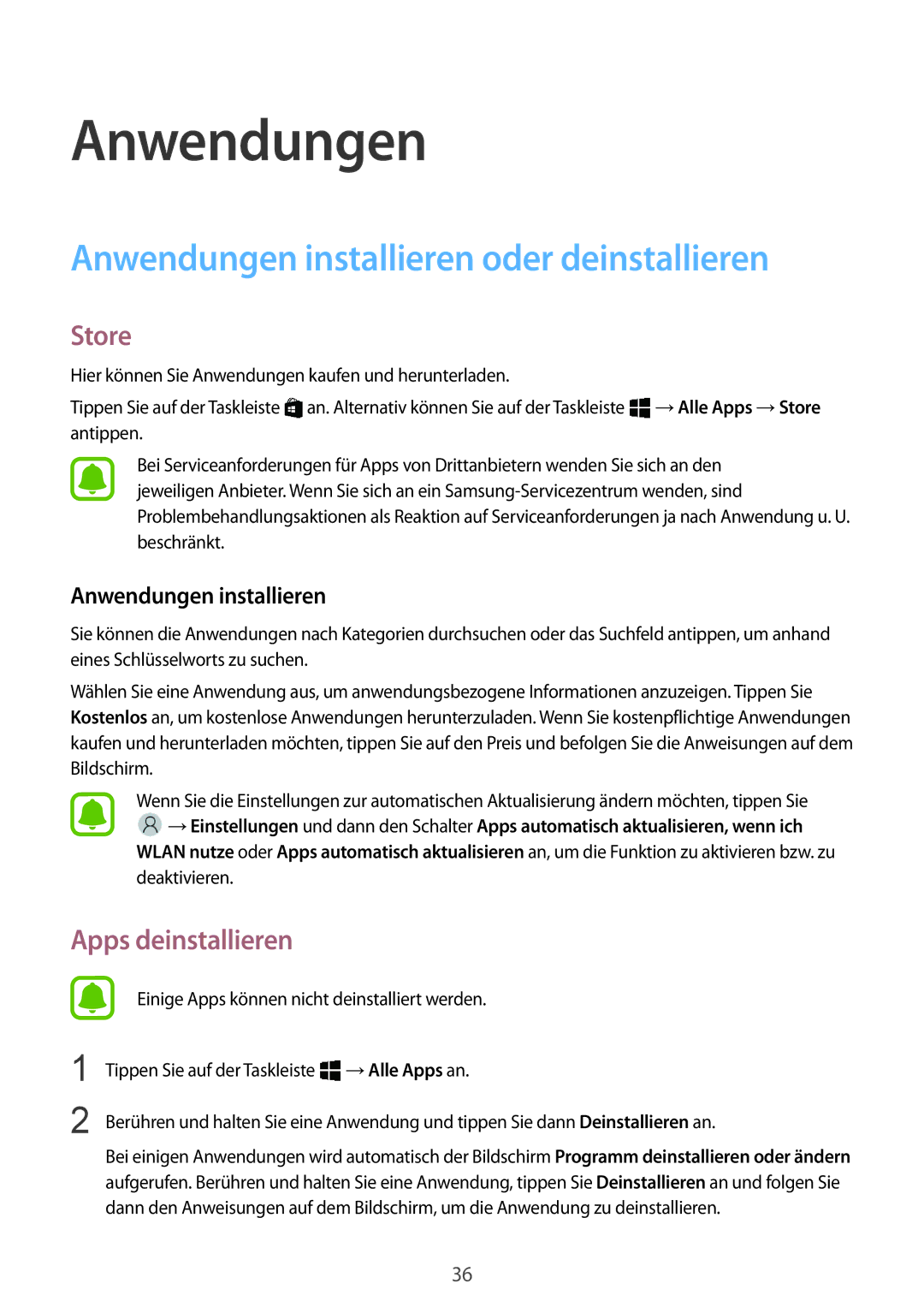Anwendungen
Anwendungen installieren oder deinstallieren
Store
Hier können Sie Anwendungen kaufen und herunterladen.
Tippen Sie auf der Taskleiste ![]() an. Alternativ können Sie auf der Taskleiste
an. Alternativ können Sie auf der Taskleiste ![]() →Alle Apps →Store antippen.
→Alle Apps →Store antippen.
Bei Serviceanforderungen für Apps von Drittanbietern wenden Sie sich an den jeweiligen Anbieter. Wenn Sie sich an ein
Anwendungen installieren
Sie können die Anwendungen nach Kategorien durchsuchen oder das Suchfeld antippen, um anhand eines Schlüsselworts zu suchen.
Wählen Sie eine Anwendung aus, um anwendungsbezogene Informationen anzuzeigen. Tippen Sie Kostenlos an, um kostenlose Anwendungen herunterzuladen. Wenn Sie kostenpflichtige Anwendungen kaufen und herunterladen möchten, tippen Sie auf den Preis und befolgen Sie die Anweisungen auf dem Bildschirm.
Wenn Sie die Einstellungen zur automatischen Aktualisierung ändern möchten, tippen Sie
![]() →Einstellungen und dann den Schalter Apps automatisch aktualisieren, wenn ich WLAN nutze oder Apps automatisch aktualisieren an, um die Funktion zu aktivieren bzw. zu deaktivieren.
→Einstellungen und dann den Schalter Apps automatisch aktualisieren, wenn ich WLAN nutze oder Apps automatisch aktualisieren an, um die Funktion zu aktivieren bzw. zu deaktivieren.
Apps deinstallieren
1
2
Einige Apps können nicht deinstalliert werden.
Tippen Sie auf der Taskleiste ![]() →Alle Apps an.
→Alle Apps an.
Berühren und halten Sie eine Anwendung und tippen Sie dann Deinstallieren an.
Bei einigen Anwendungen wird automatisch der Bildschirm Programm deinstallieren oder ändern aufgerufen. Berühren und halten Sie eine Anwendung, tippen Sie Deinstallieren an und folgen Sie dann den Anweisungen auf dem Bildschirm, um die Anwendung zu deinstallieren.
36